Dashboard Notepadは、管理画面のダッシュボードにメモを残せるようになるWordPressプラグインです。
Dashboard Notepadのインストール
インストール手順は以下の通りです。
- Dashboard Notepadをダウンロードします。
- ダウンロードしたファイルを展開し wp-content/plugins にアップロードします。
- 管理画面の[プラグイン]ページで、Dashboard Notepadを有効化します。
Dashboard Notepadの設定
Dashboard Notepadを有効化すると、ダッシュボードにメモ書き用のウィジェットが現れます。ウィジェットにマウスカーソルを合わせると[設定]リンクが出てくるので、クリックして設定画面を開きます。
設定画面では、ウィジェットのタイトル変更や権限の設定ができます。
| Widget title | ウィジェットのタイトル |
| Widget height | ウィジェットの高さ |
| Users in these roles can edit the notes | ノートを編集できるユーザー権限 |
| Users in these roles can read the notes | ノートを参照できるユーザー権限 |
| Automatically add paragraphs when displaying the notes on the front end | チェックを入れると自動で改行挿入 |
設定が完了したら、[送信]をクリックします。
Dashboard Notepadの使い方
ダッシュボードにアクセスして、ウィジェットのテキストエリアにメモを書きます。
[Save Notes]をクリックすると、ノートが保存されます。
あとがき
複数人でブログを管理している場合は色々と活用できそうです。一人で使う場合も、次に書くブログのネタなんかを書きこんでおくと良いですね。
ちなみに、ダッシュボードにノートのウィジェットが表示されない場合は、[表示オプション]で「Notepad」にチェックを入れましょう。
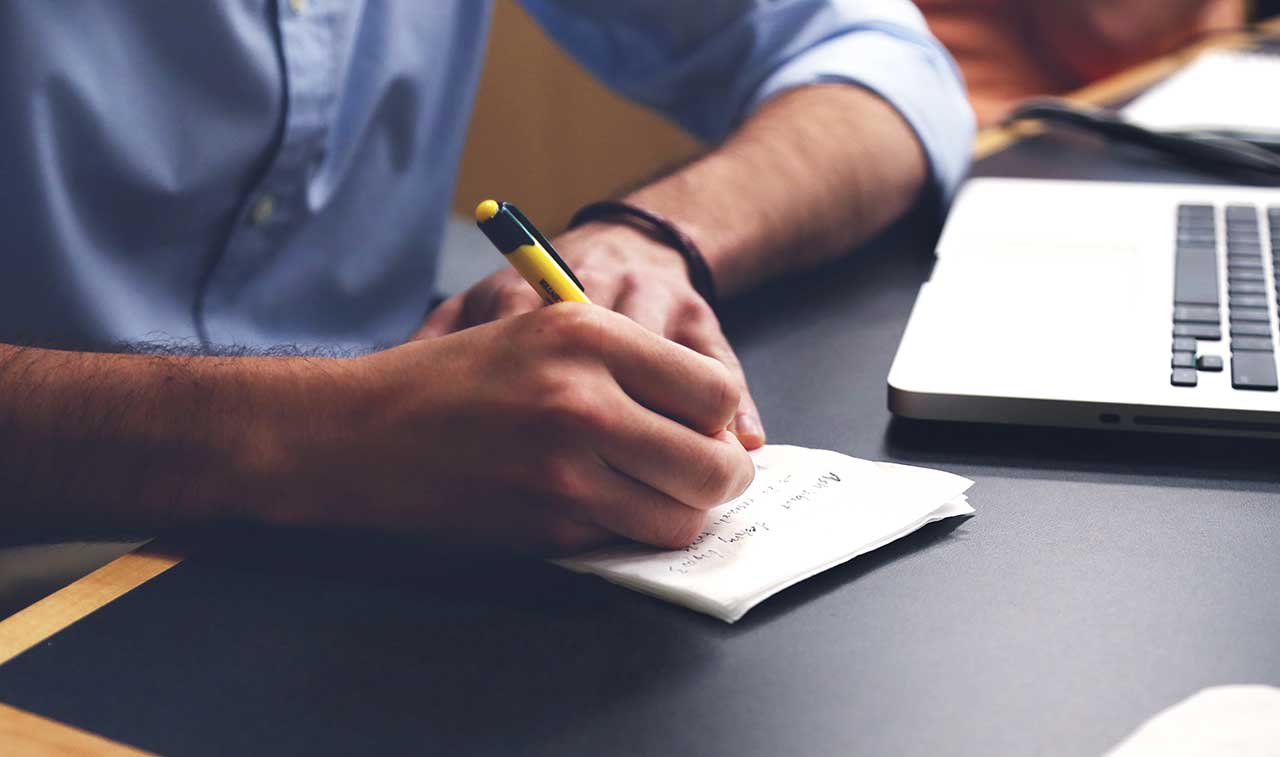
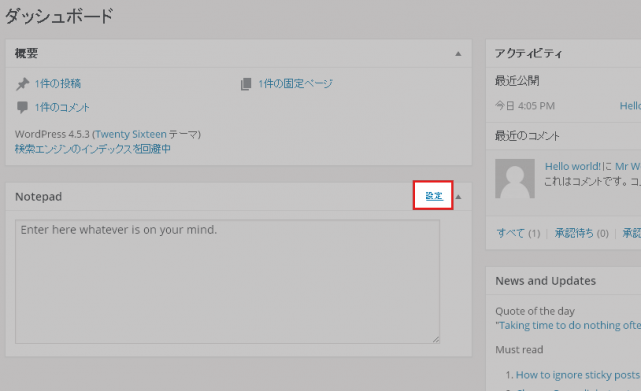
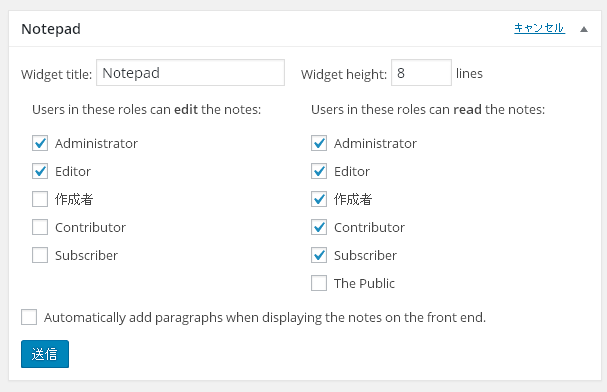
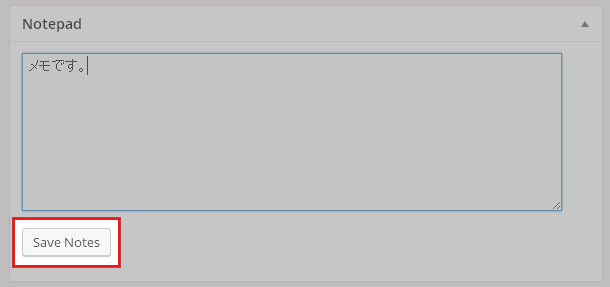



コメントを残す